Zoomの利用時には、効率的にミーティングを管理し、時間を節約するために正しいショートカットキーを知っておくことが重要です。このガイドでは、主要なショートカットキーについての包括的な概要を提供し、あなたのZoomバーチャルミーティングをさらにスムーズに進める手助けをします。
主な発見
- Zoomは、さまざまな機能を操作するための便利なショートカットキーの多様性を提供しています。
- 特に、ビデオ、オーディオ、ミーティング設定を管理するための組み合わせが重要です。
- ショートカットキーの印刷物は、ミーティング中に思い出すのに役立ちます。
Zoomショートカットキーの概要
まず、Zoomでショートカットキーを見つける方法を見ていきましょう。この情報は、「ショートカット」設定内で確認できます。そこで、利用可能な組み合わせが一覧になっており、使用することができます。詳細なリストへのリンクは動画の説明にあるので、いつでも情報を確認できます。
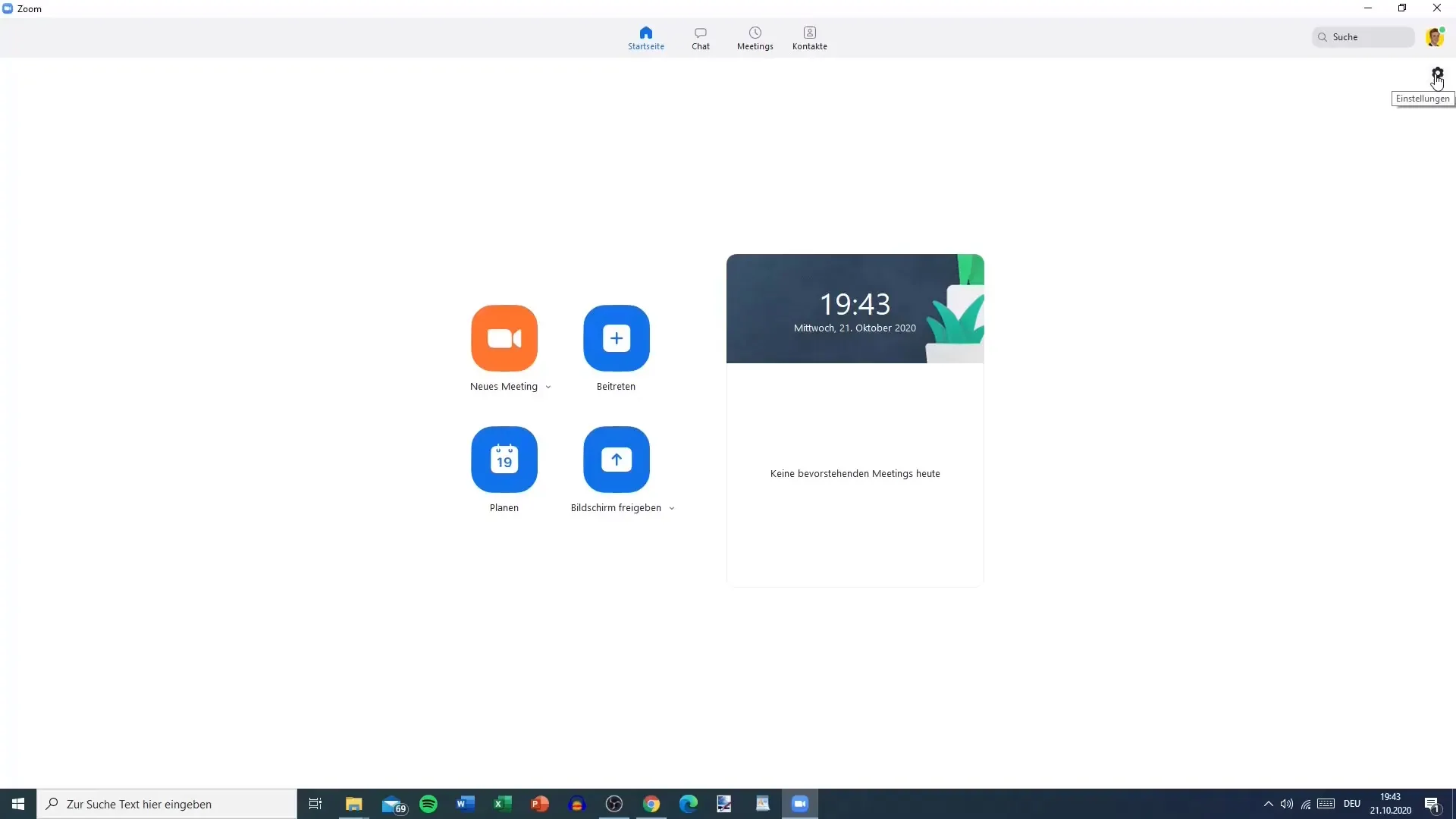
すべてのショートカットキーが常に有効であるわけではないことに注意することが重要です。使用する前にいくつかを有効にする必要があります。一般的に利用される組み合わせは「Alt + A」で、マイクのミュートやオンオフを行います。これは、ミーティング中に迅速に行動したいときに特に便利です。
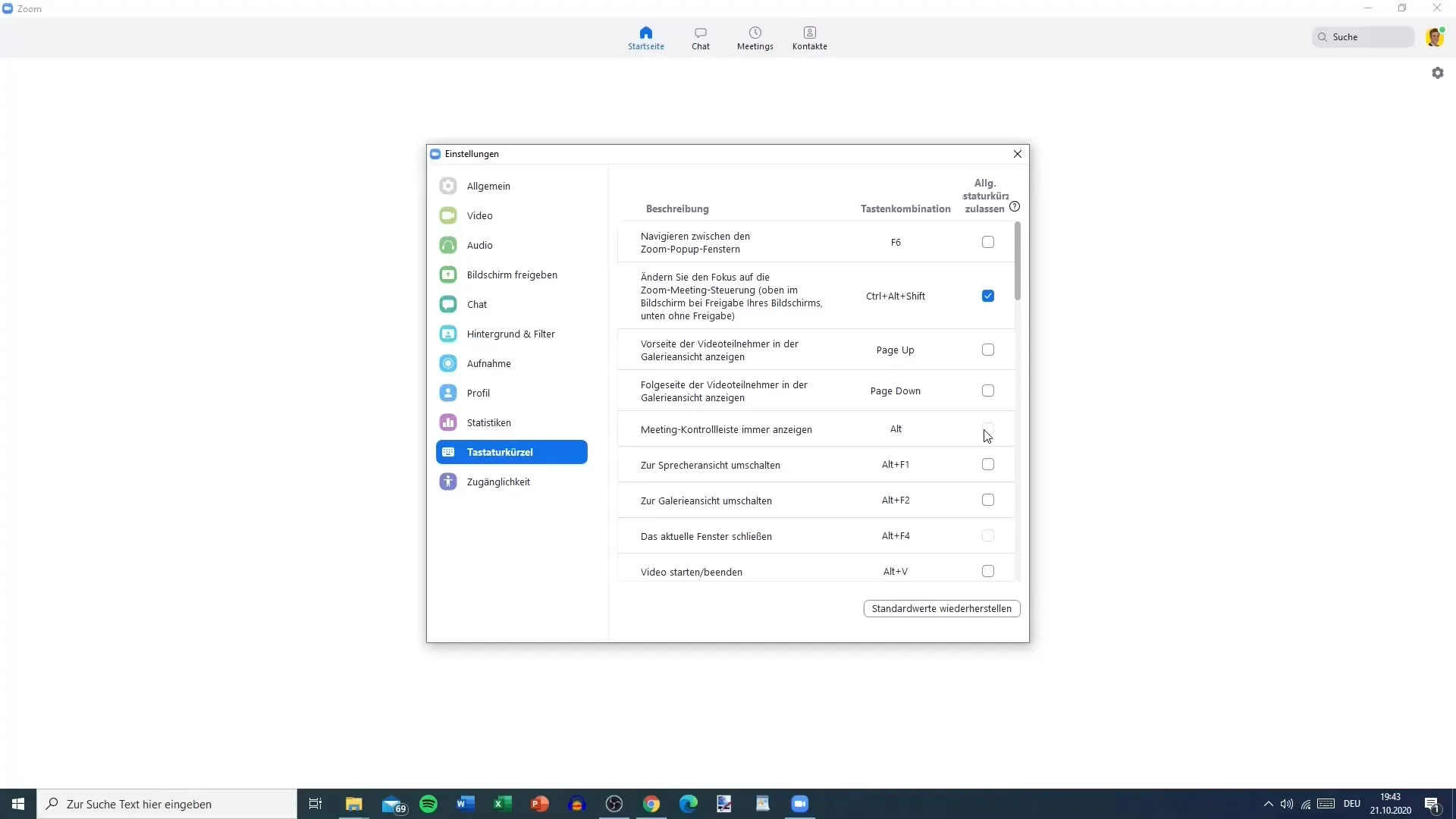
もう一つの重要なショートカットは「Alt + V」で、ビデオの開始や停止を行います。ミーティング中にビデオを迅速に調整する必要がある場合、この組み合わせは非常に役立ちます。
Zoomでのナビゲーション
Zoomのさまざまなウィンドウやオプションの間をナビゲートするには、「F6」を使用できます。この組み合わせを使用すると、すべてのポップアップウィンドウを切り替えることができます。これは、参加者とのやり取り中や、特定の設定にアクセスする際に非常に便利です。
Zoomミーティングの制御に切り替えたい場合は、「Ctrl + Alt + Shift」を押します。この組み合わせは重要な制御機能にすぐにアクセスでき、ミーティングの管理を効率的に行えます。
ビューの切り替え
Zoomの基本的な機能は、さまざまなビューの切り替えができることです。たとえば、「ALT + F1」でスピーカービューに、「ALT + F2」でギャラリービューに切り替えることができます。この機能は、会話参加者の状況を把握するのに特に役立ちます。
録音の制御
ミーティングの録音は、「Alt + R」で開始および停止できます。定期的にミーティングを録音する場合、この機能をいつでも利用できるようにしておくのが賢明です。また、「Alt + Q」でミーティングを終了できます。ただし、これは間違って行う可能性があるため注意が必要です。
参加者管理
参加者を管理するには、「Alt + U」を使用して参加者リストを表示または非表示にします。ミーティング中の参加者の組織と把握は非常に重要です。このキーを手元に置いて、常に状況を把握してください。
さらに、「Ctrl + Alt + Shift + H」を使用して、固定されていないミーティングメニューバーを表示または非表示にすることができます。この組み合わせは、必要に応じて複雑な機能にアクセスするのに役立ちます。
ミーティングへの準備
Zoomが提供するショートカットキーを印刷して、作業環境に置いておくことをお勧めします。これにより、ミーティングを調整する際にすぐに参照できるようになります。マーカーを使って主要な組み合わせを強調表示すると、迅速にアクセスできます。
Zoomは、Mac、Windows、またはブラウザ用のさまざまなデバイス向けのショートカットキーを提供しています。見やすさとアクセスのしやすさが重要であるため、適切なリストをダウンロードして保存し、Zoomのフルポテンシャルを活用することをためらわないでください。
Zoomショートカットキーの使用についての結論
これらのショートカットキーを使用することで、ミーティングをより効率的にし、大幅に時間を節約できます。ショートカットに早く慣れれば慣れるほど、あなたのプラットフォームに対する取り組みはより効果的になります。
まとめ - Zoom用ショートカットキーの利用:ステップバイステップガイド
FAQ
Zoomでショートカットキーを見つけるにはどうすればよいですか?ショートカットキーは、設定の「ショートカット」セクションで見つけることができます。
すべてのショートカットキーはデフォルトで有効ですか?すべての組み合わせがデフォルトで有効であるわけではありません。いくつかの組み合わせは有効にする必要があります。
ビューの切り替えはどのように行いますか?さまざまなビューを「ALT + F1」と「ALT + F2」で切り替えます。
ミーティングを終了するにはどうすればよいですか?ミーティングを終了するには、「Alt + Q」の組み合わせを押します。
ショートカットキーで参加者管理を行うことはできますか?はい、「Alt + U」を使用して参加者リストを表示または非表示にできます。


